No es raro que al haber tenido varios terminales móviles o cuando ya hemos creado varios dibujos para desbloquearlos, se nos pueda olvidar el PIN o el trazo que teníamos establecidos. La buena noticia es que desde Google han pensado también en los desmemoriados y hay fórmulas para cuando se nos olvida el código y se nos queda bloqueado el dispositivo.
Si tenemos Android 4.4 o anterior, es muy fácil saltarse la contraseña o patrón olvidados para desbloquear un móvil. Necesitamos que nuestro terminal esté conectado a Internet, esto es imprescindible.
Tras meter varias veces mal el código, nos aparecerá una opción que nos pregunta si hemos olvidado el patrón o el PIN. Solo tenemos que pulsar en ella y habrá que introducir nuestro usuario y contraseña de la cuenta de Google para desbloquear el dispositivo.
Con Lollipop la cosa se complica
Ahora bien, si tenemos un dispositivo actualizado a una versión más reciente la cosa se complica. No hay forma de recuperar la contraseña de un terminal como en anteriores versiones y habrá que hacer algo drástico, un formateo completo del terminal a los ajustes de fábrica.
Esto ocurre de forma automática en los últimos LG y HTC que tras 10 intentos fallidos tienen un sistema que realiza un borrado completo del terminal como medida de seguridad. El problema es que lo borra todo, y si no lo tenemos sincronizado o guardado, lo perderemos.
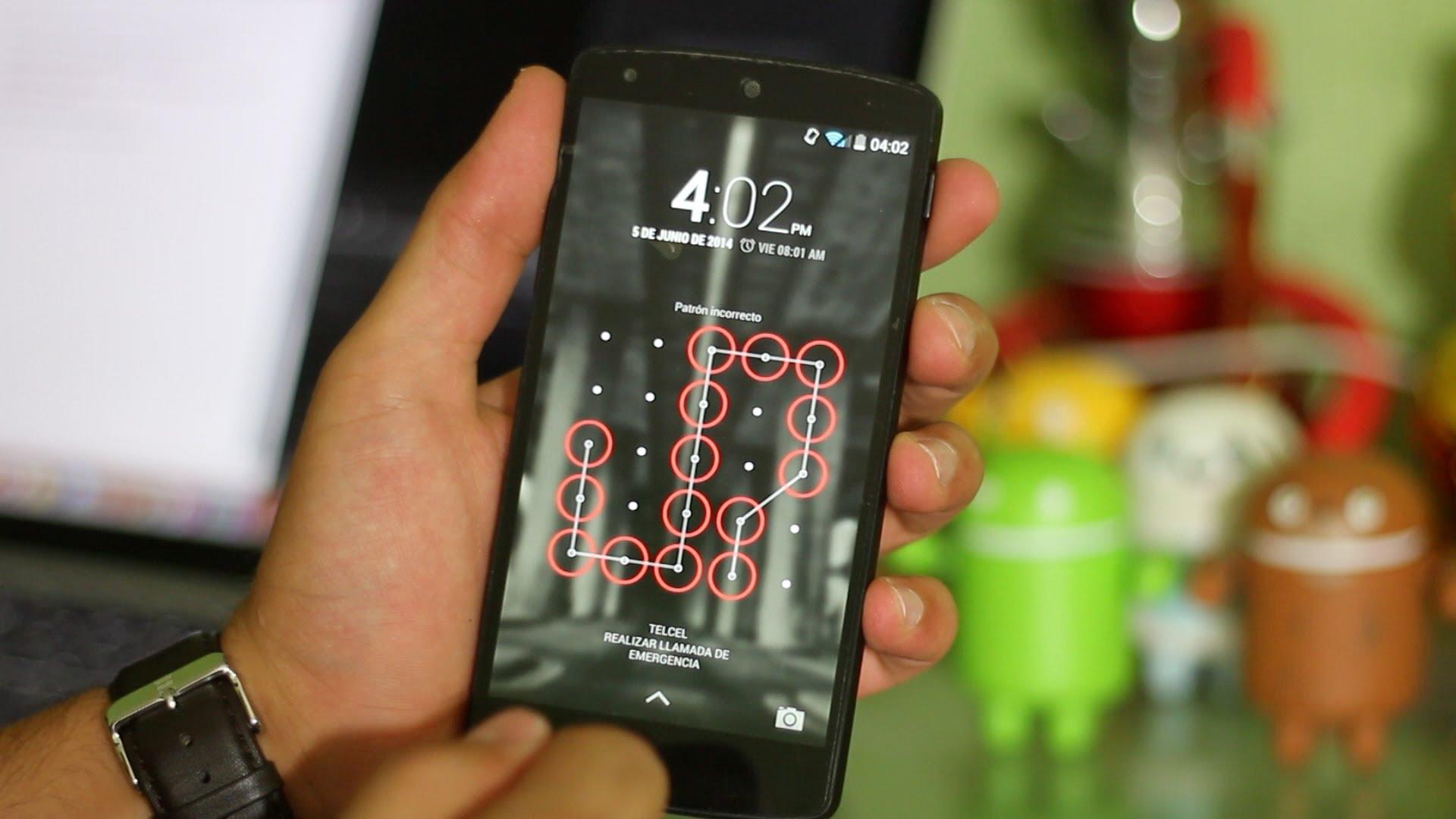
Tenemos otra forma de realizar esta acción y conseguir desbloquear el móvil sin el PIN, a través del gestor de dispositivos o también conocido como el Android Device Manager. Dentro de las tres opciones que tenemos podemos localizar el dispositivo, hacerlo sonar, bloquearlo y borrar todo su contenido, incluyendo la contraseña, a distancia.
Finalmente, la última opción es hacer un «hard reset». Esto se hace mediante una combinación de teclas y el problema es que hay que buscar la correspondiente a nuestro terminal. Eso si, aunque puede ser casi cualquiera, hay tres que se repiten bastante:
- Subir volumen, botón «home» de Android y encendido.
- Bajar volumen y encendido.
- Botón «home» y encendido.
Sólo para expertos: usando ADB
Y es que no podemos olvidar que Android, a diferencia de otros sistemas, es bastante más abierto y no faltan métodos para saltarse muchas de las restricciones. Eso si, para ello hay que buscar a alguien que sea realmente un experto en la materia porque hay que empezar instalándose el Android SDK y el Android Debug Bridge (ADB).
Esto que funciona prácticamente en el 100% de los terminales rooteados, no lo hace a veces en los que no lo están. Para llevarlo a cabo, desde XDA Developers dan la fórmula, y como siempre, aunque es seguro, queda a vuestra cuenta y riesgo hacerlo:
- Conectamos el móvil al ordenador con cable USB
- Abrimos una ventana de terminal o comandos y ponemos: adb shell
- Nos tiene que aparecer # en la pantalla en lugar de $. Si no lo hace hay que poner: su
- Ahora, hay que poner lo siguiente (con Enter al final de cada línea):
cd/data/data/com.android.providers.settings/databases
sqlite3 settings.db
update system set value=0 where name='lock_pattern_autolock';
update system set value=0 where name='lockscreen.lockedoutpermanently';
.quit
exit
adb reboot
- Y una vez que ha reiniciado el equipo (de nuevo, hay que comprobar que nos pone # en lugar de $):
rm /data/system/gesture.key
exit
adb reboot
Una vez se reinicie el teléfono, podremos poner cualquier patrón para desbloquearlo, sólo habrá que cambiar los ajustes de seguridad para elegir uno nuevo y volver a tenerlo protegido.

